这里以CAD2016为例,插件是探索者或者天正都是一样的操作。 1、首先打开CAD,然后根据下图步骤打开打印机位置: 2、在打开的文件界面中就可以把想要用的打印机放入就好了 3、然后再打开上图中的PMP Files文件,把对应的打印机图纸尺寸文件放进去 4、把刚刚放入的两个文件进行关联(有时不用关联也能使用),所以下一步就是进入打印界面,选择放入的打印机文件,然后点击特性:
这里以CAD2016为例,插件是探索者或者天正都是一样的操作。
1、首先打开CAD,然后根据下图步骤打开打印机位置:
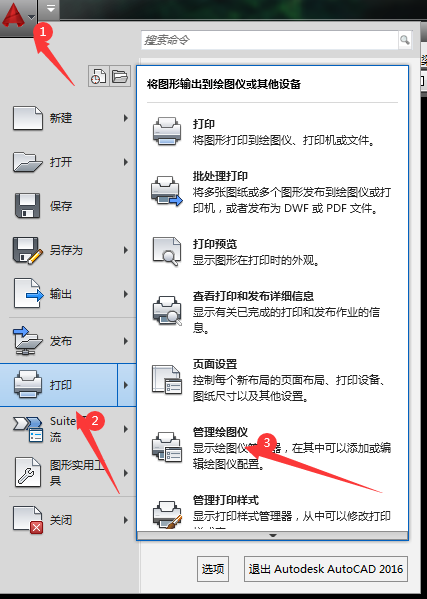
2、在打开的文件界面中就可以把想要用的打印机放入就好了

3、然后再打开上图中的PMP Files文件,把对应的打印机图纸尺寸文件放进去

4、把刚刚放入的两个文件进行关联(有时不用关联也能使用),所以下一步就是进入打印界面,选择放入的打印机文件,然后点击特性:
![IK4N$XDFCEM5]N36`O7CO]1.png](http://g.co188.com/img/topics/new_topics/images/blank.gif)
5、进入特性界面,找到PMP文件,点击附着:

6、选中之前放入的图纸尺寸文件,点击打开,再确定就好了

好了,这样就能使用我们设置好了的打印机和图纸尺寸文件了~
